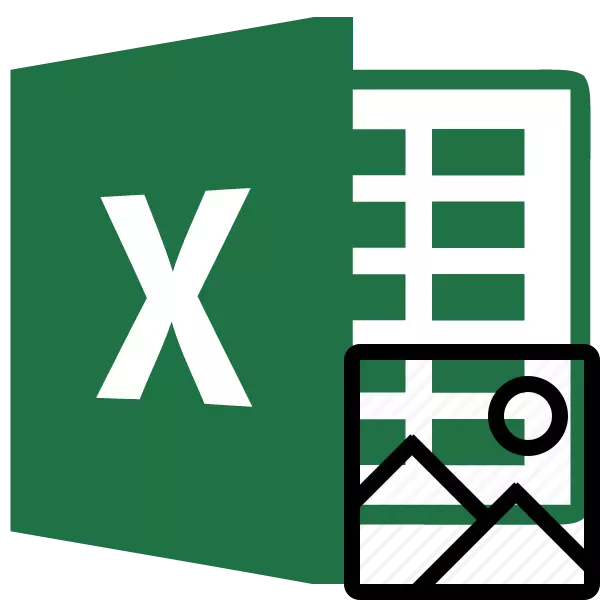
Podczas pracy z plikami Excel, istnieją tylko przypadki, gdy trzeba wstawić obraz do dokumentu, ale także w sytuacjach odwrotnych, gdy rysunek jest, wręcz przeciwnie, należy się nauczyć z książki. Aby osiągnąć ten cel, istnieją dwa sposoby. Każdy z nich jest najbardziej istotny z pewnymi okolicznościami. Rozważmy szczegółowo każdy z nich, aby można było określić, które opcje są lepsze do zastosowania w określonym przypadku.
Zobacz też: Jak wyodrębnić obraz z pliku Microsoft Word
Usuwanie zdjęć
Głównym kryterium wyboru określonego sposobu jest fakt, jeśli chcesz wyciągnąć pojedynczy obraz lub wyciągnąć masową ekstrakcję. W pierwszym przypadku możliwe jest być zadowolony z banalnego kopiowania, aw drugim będzie musiał zastosować procedurę konwersji, aby nie marnować czasu na ekstrakcję każdego wzoru oddzielnie.Metoda 1: Kopiowanie
Ale przede wszystkim wciąż uważają, jak wyodrębnić obraz z pliku za pomocą metody kopiowania.
- Aby skopiować obraz, przede wszystkim należy podświetlić. Aby to zrobić, kliknij go po lewym przycisku myszy. Następnie kliknij prawym przyciskiem myszy wybór, dzwoniąc do menu kontekstowego. Na wyświetlonym liście wybierz element "Kopiuj".
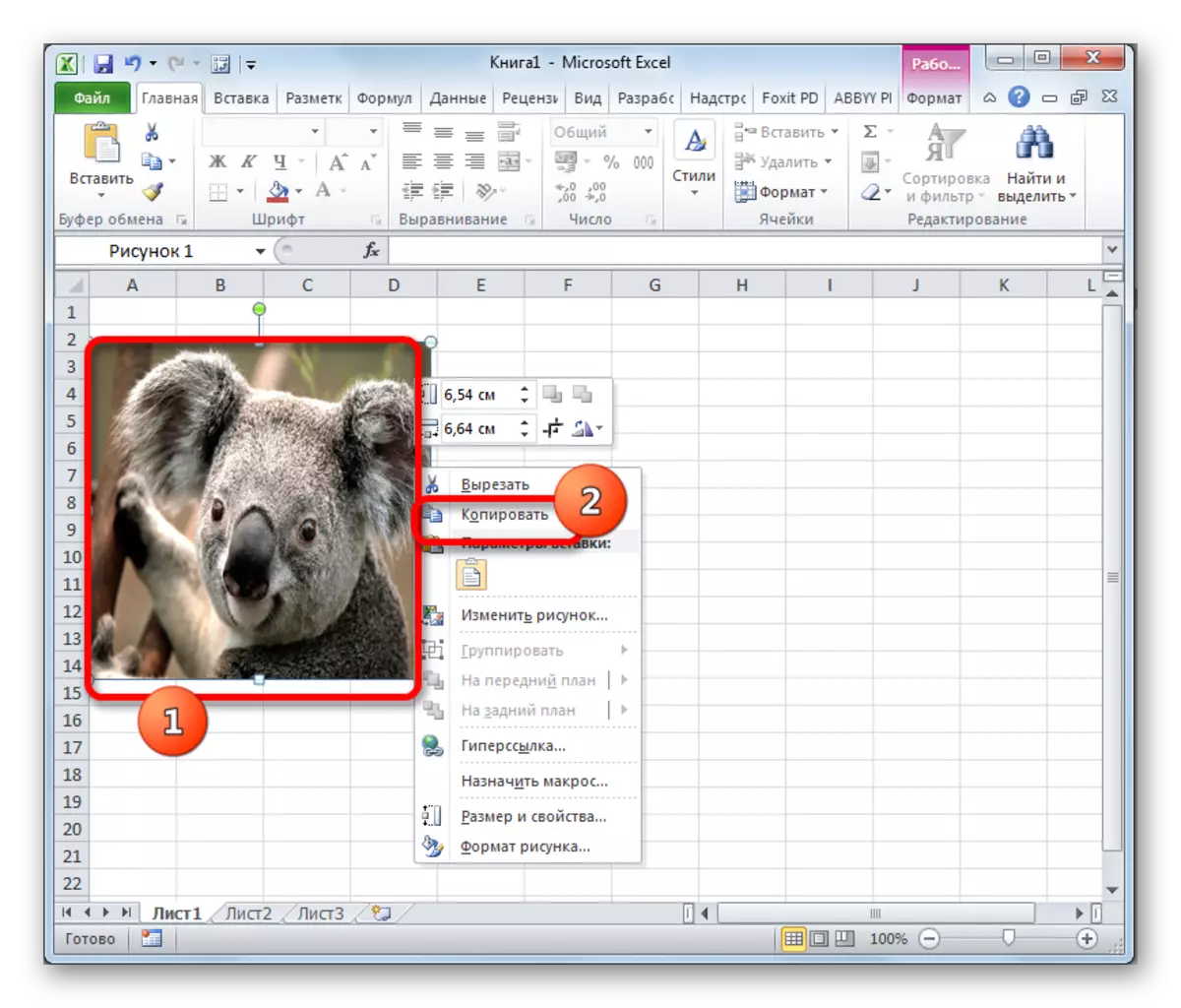
Możesz także śledzić wybór obrazu, aby przejść do zakładki "Home". Tam na wstążce w "Exchange bufor" Toolbox Kliknij ikonę "Kopiuj".
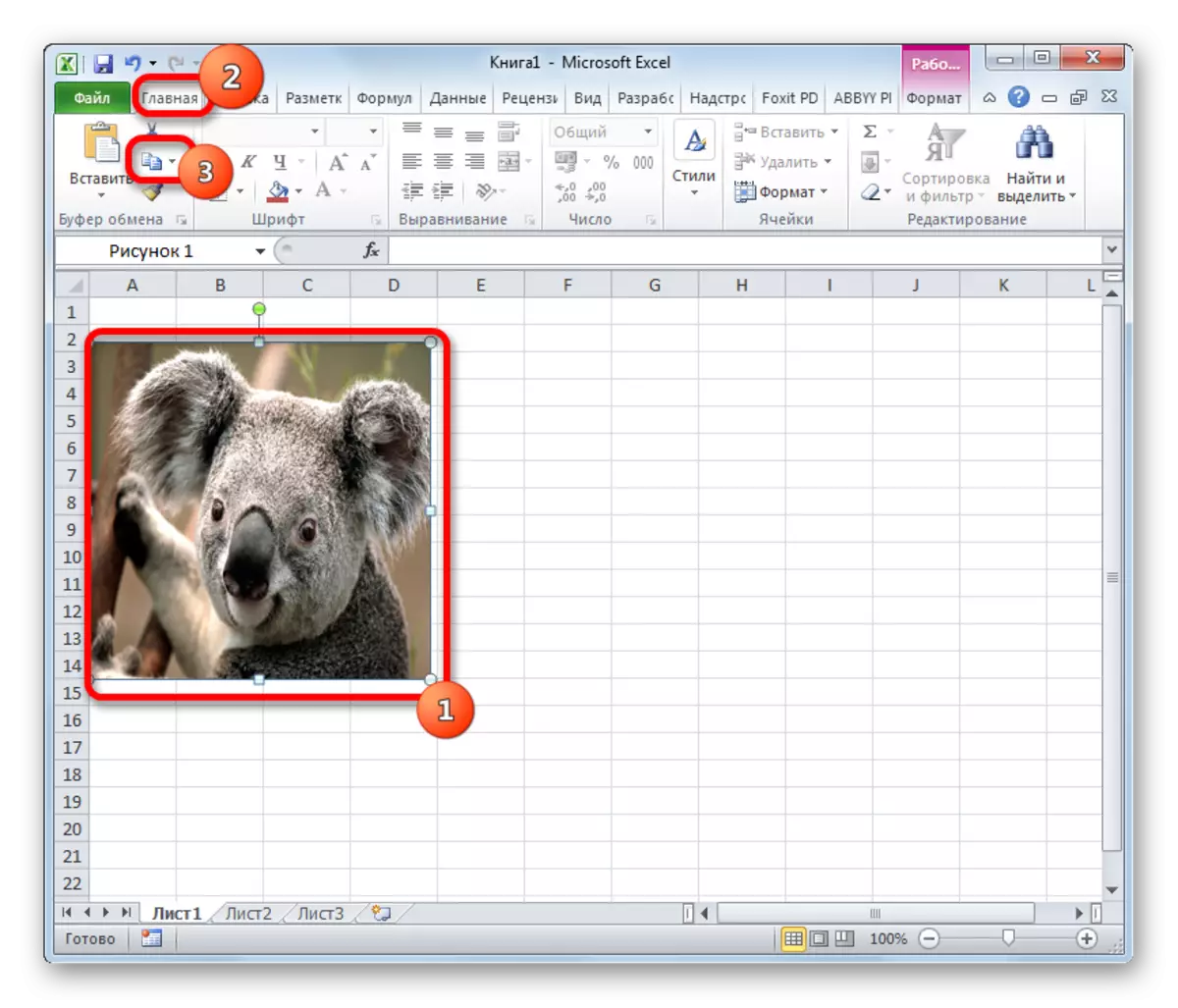
Istnieje trzecią opcję, w której po wybraniu należy kliknąć na kombinację klawisza Ctrl + C.
- Następnie uruchom dowolny edytor zdjęć. Możesz na przykład użyć standardowego programu farby, który jest wbudowany w okna. Dokonujemy wkładki do tego programu przez któregokolwiek z tych metod dostępnych w nim. W większości opcji można użyć uniwersalnego sposobu i wybierać kombinację klawiszy CTRL + V. W farb, ponadto można kliknąć na przycisk "Wstaw", znajdującym się na taśmie w narzędziach "Bufor".
- Następnie obraz zostanie wstawiony do edytora obrazu i może zostać zapisany jako plik w sposób dostępny w wybranym programie.
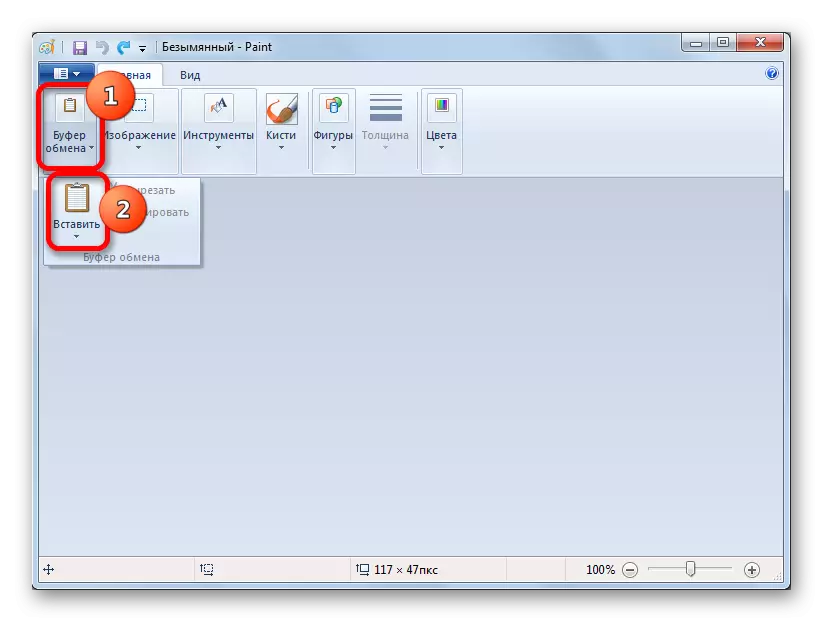
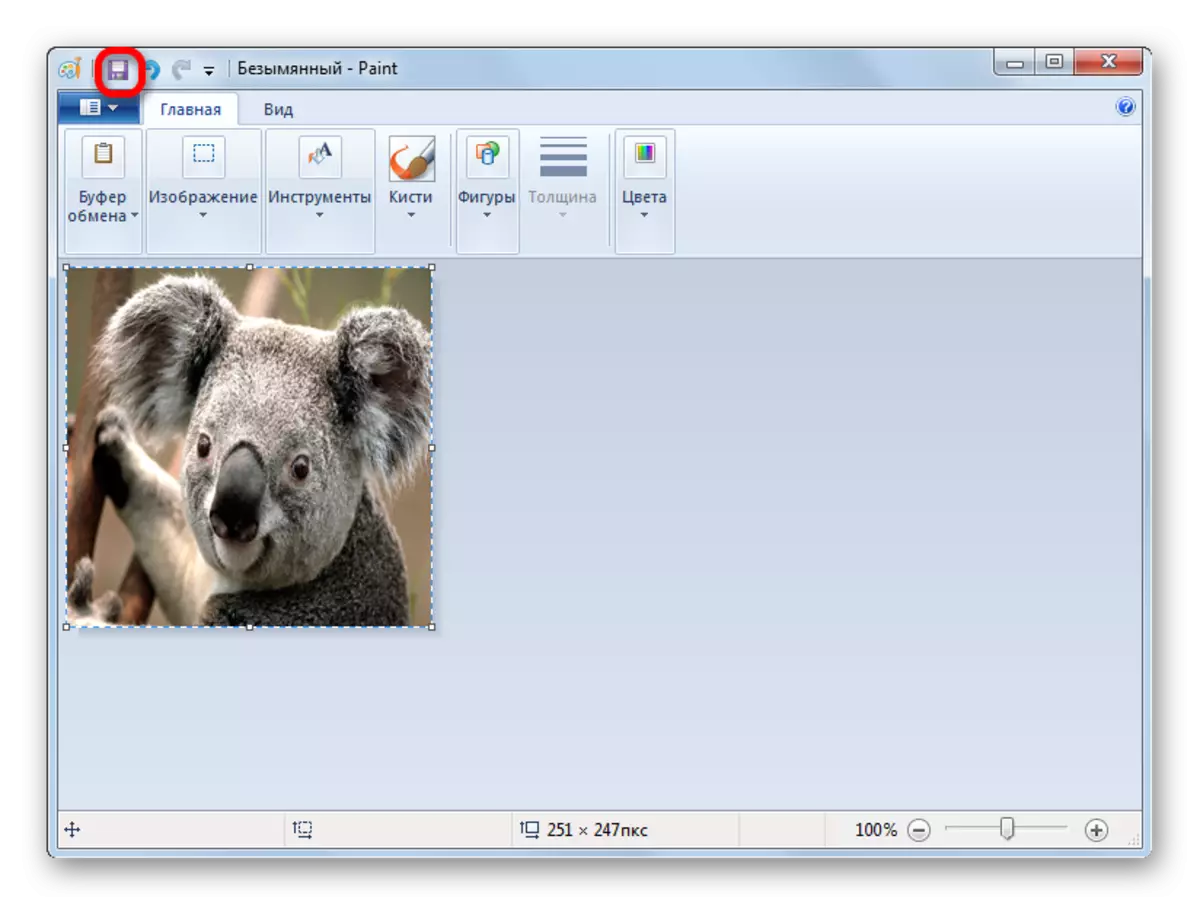
Zaletą tej metody jest, że sam możesz wybrać format pliku, w którym można zapisać obraz z obsługiwanych wariantów wybranego edytora obrazu.
Metoda 2: Ekstrakcja masowa obrazów
Ale oczywiście, jeśli obrazy są więcej niż kilkanaście, a nawet kilkaset, i wszystkie muszą zostać usunięte, powyższa metoda wydaje się niepraktyczna. W tym celu możliwe jest zastosowanie konwersji dokumentu Excel do formatu HTML. W takim przypadku wszystkie obrazy zostaną automatycznie zapisane w oddzielnym folderze na dysku twardym komputera.
- Otwórz dokument Excel zawierający obrazy. Przejdź do zakładki "Plik".
- W otwartym oknie kliknij element "Zapisz jako", który znajduje się w lewej części.
- Po tej działaniu uruchamiany jest okno oszczędzania dokumentów. Powinniśmy iść do dyrekcji na dysku twardym, w którym życzymy, abyś umieścić folder ze zdjęciami. Pole "nazwa pliku" można pozostawić niezmienione, ponieważ nie jest to ważne dla naszych celów. Ale w polu "Typ pliku" wybierz pole "strona internetowa (* .htm; * .html)". Po wytworzeniu powyższych ustawień kliknij przycisk "Zapisz".
- Możliwe, że pojawi się okno dialogowe, w którym zostanie zgłoszone, że plik może być niezgodny z formatem "stroną internetową" i podczas konwersji zostaną utracone. Powinniśmy zgodzić się, klikając przycisk "OK", ponieważ jedynym celem jest wyodrębnienie zdjęć.
- Po tym otwórz Eksplorator Windows lub inny Menedżer plików i przejdź do katalogu, w którym zapisany dokument został zapisany. Ten katalog powinien utworzyć folder zawierający nazwę dokumentu. Jest w tym folderze, który zawiera obrazy. Idź do niego.
- Jak widać zdjęcia, które znajdowały się w dokumencie Excel, są prezentowane w tym folderze w formie poszczególnych plików. Teraz możesz wykonać te same manipulacje co z konwencjonalnymi obrazami.
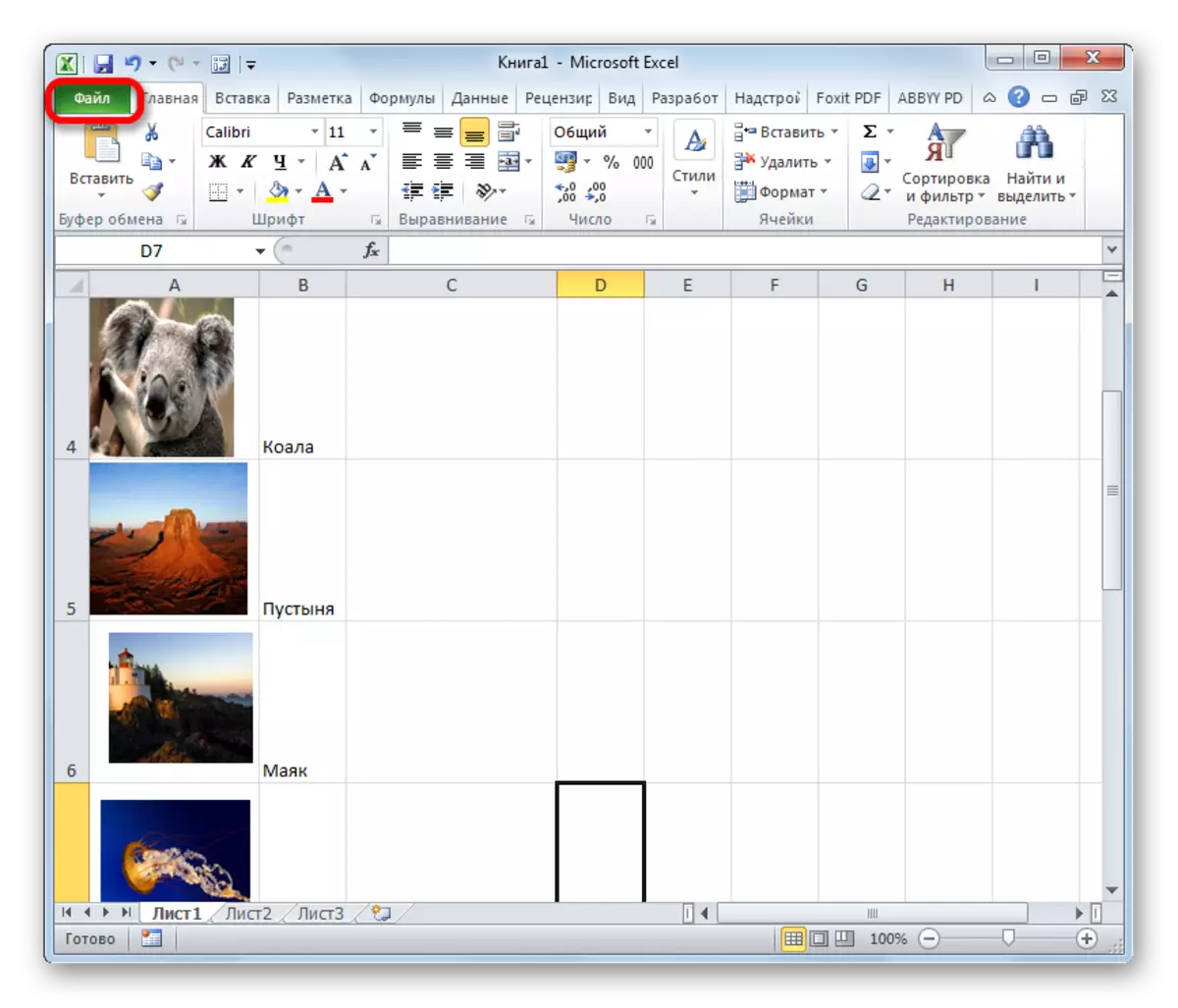
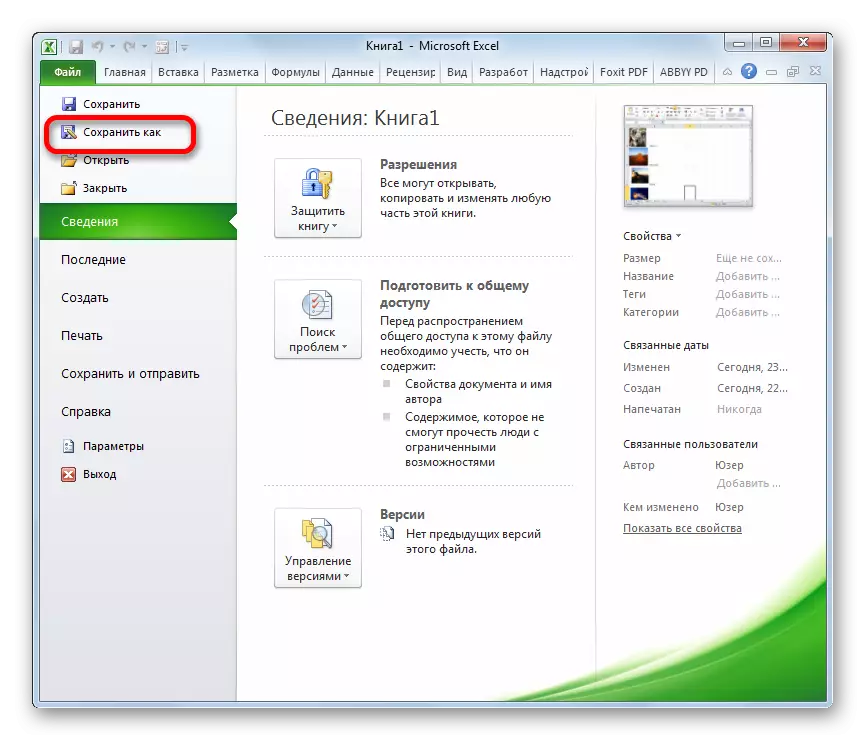
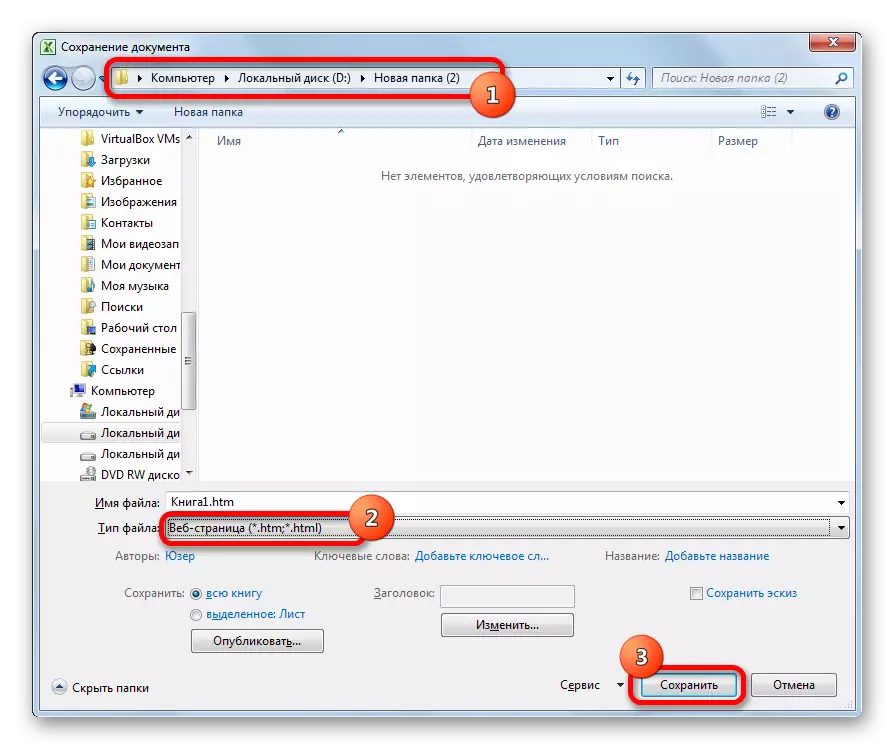
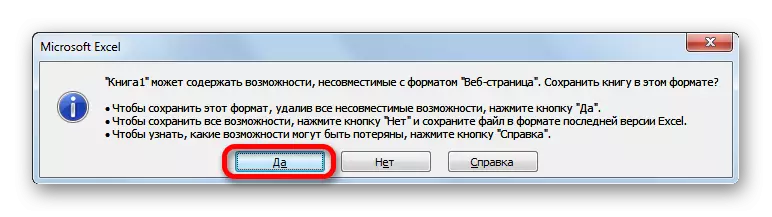
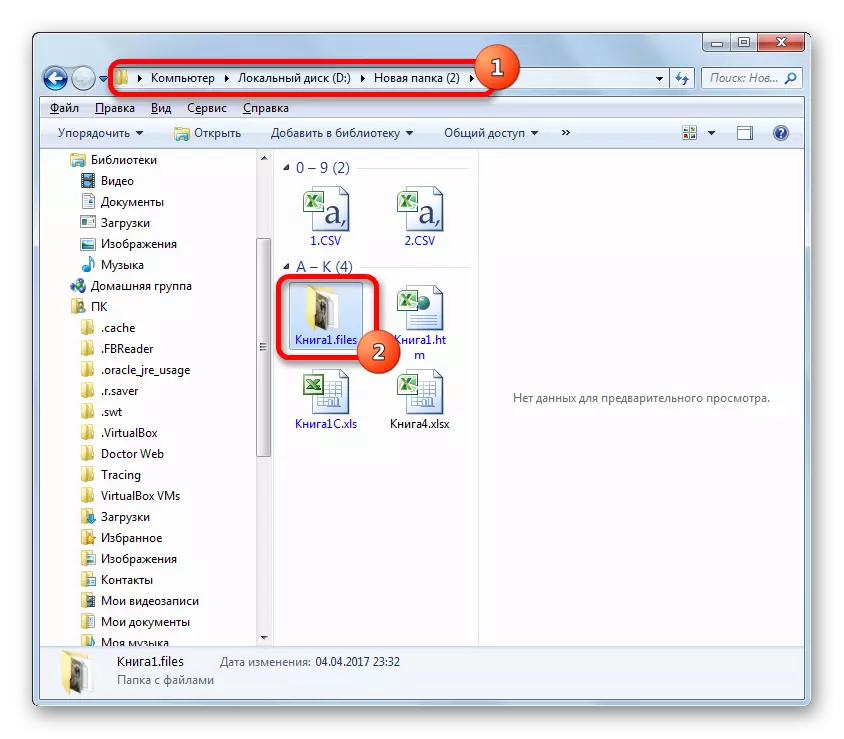
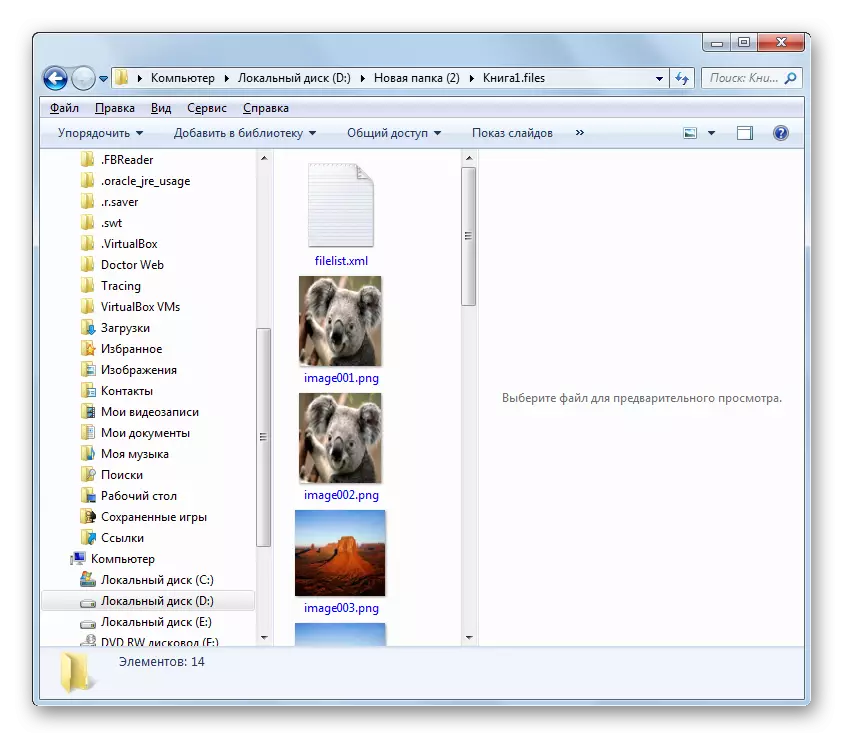
Wyciągnij zdjęcia z pliku Excel, nie jest tak trudne, ponieważ może wydawać się na pierwszy rzut oka. Można to zrobić, po prostu skopiując obraz lub zapisując dokument, takich jak strony internetowe, osadzone narzędzia Excel.
